Firefoxを使用する場合
-
ブラウザからCALL機能のお問い合わせ画面を表示して項目を選択します。
お問い合わせ画面がない場合は、Webお問い合わせ用URLをブラウザのアドレス欄に貼り付けて、キーボードの「Enter」キーを押してください。
既にWeb会議システムの会議室に入室したことがある場合は、No.10のオペレーターを呼び出す画面が表示されます。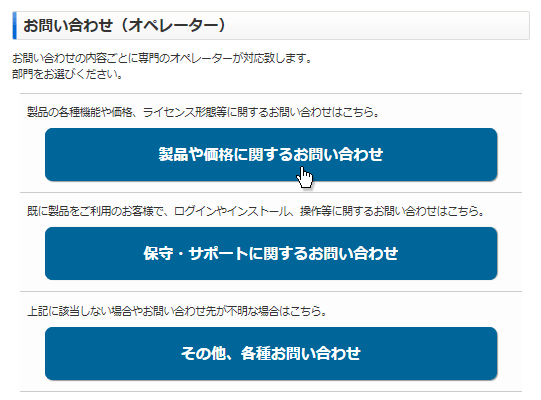
※お問い合わせ画面はサンプルです。
-
画面が変わりましたら「こちらからインストールしてください。」をクリックしてください。
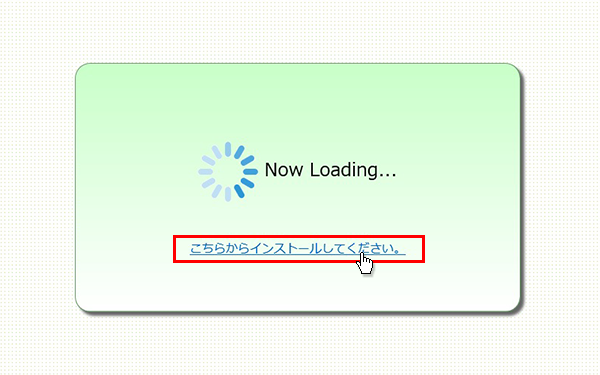
-
「Downloader5Installer.exeを開く」が表示されますので「ファイルを保存」をクリックしてください。
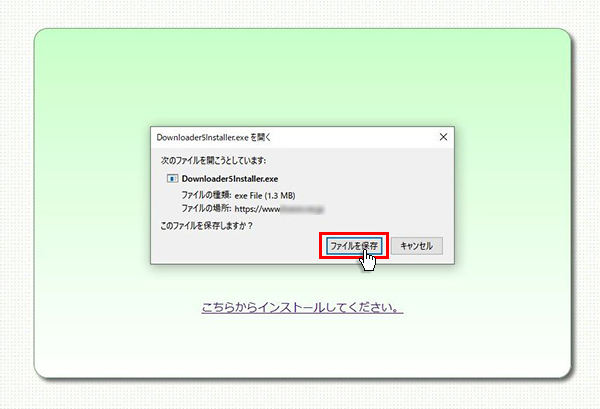
-
保存が終わると「Downloader5Installer.exe」が表示されますので、その上をクリックしてください。インストールが開始されます。
「Downloader5Installer.exe」が表示されない場合は、右上の下向き矢印をクリックしてください。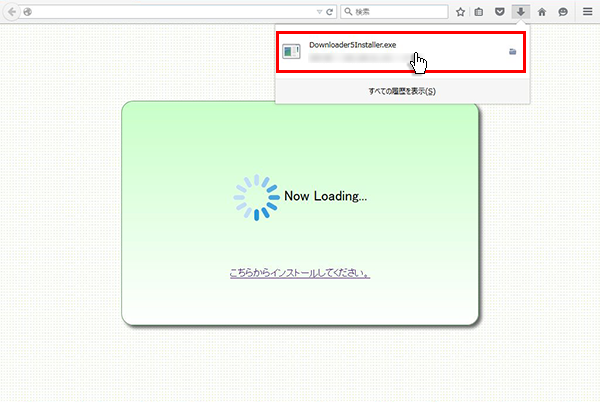
-
「Downloader5」のインストールが終了しましたら、「Close」ボタンをクリックしてウィンドウを閉じてください。
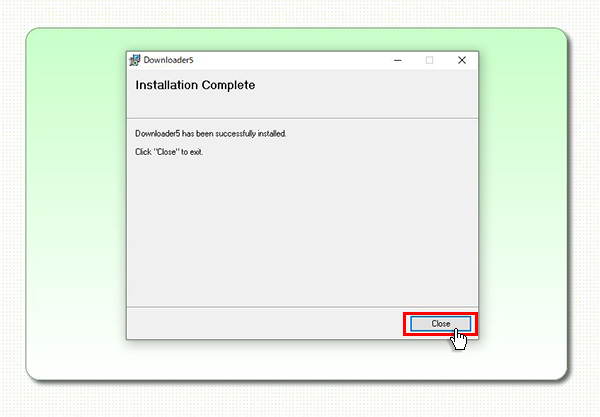
-
再度、CALL機能のお問い合わせ用画面を表示して項目を選択するか、お問い合わせ画面がない場合は、Webお問い合わせ用URLをブラウザのアドレス欄に貼り付けてください。
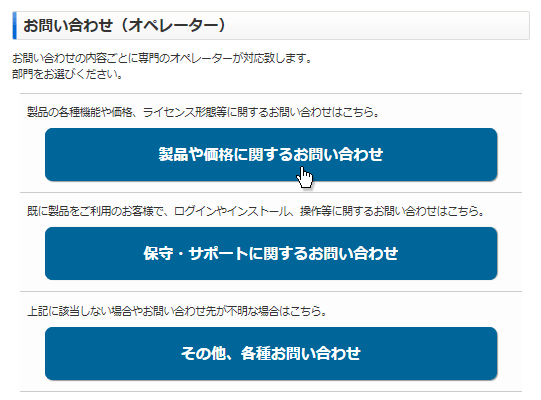
※お問い合わせ画面はサンプルです。
-
「このサイトにdownloader5リンクを開くことを許可しますか?」が表示されますので、チェックボックスにチェックを付けて、「プログラムを選択」ボタンをクリックしてください。
チェックを付けない場合、会議室入室時にこのメッセージが再表示されます。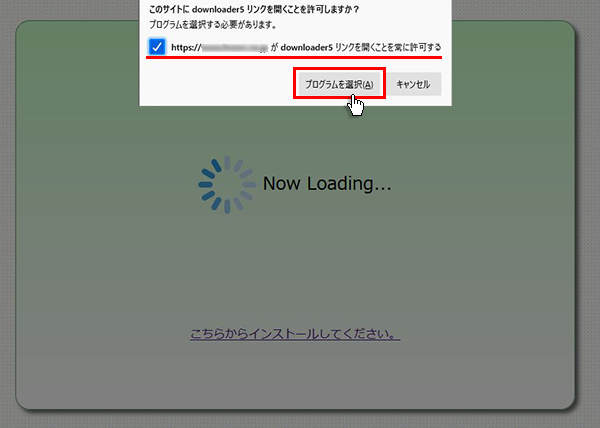
-
「downloader5リンクを開くプログラムを選択してください。」が表示されますので「常にこのプログラムでdownloader5リンクを開く」にチェックを付けて、「リンクを開く」ボタンをクリックしてください。
チェックを付けない場合、会議室入室時にこのメッセージが再表示されます。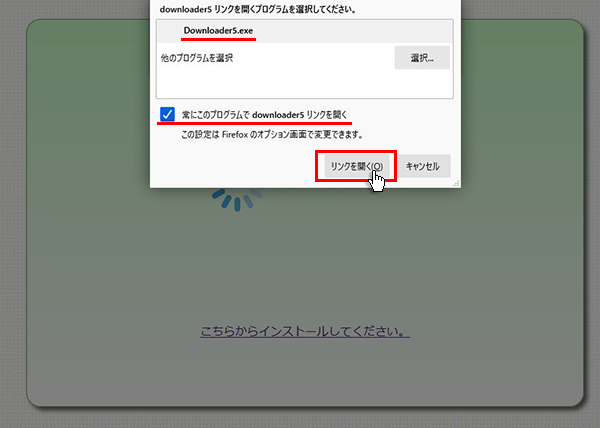
-
プログラムのダウンロードが開始されます。
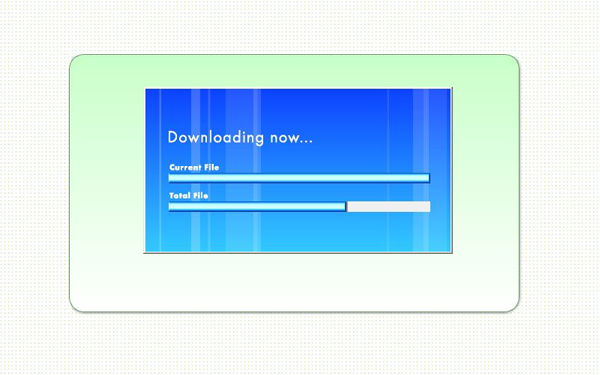
-
完了するとオペレーターを呼び出す画面が表示され、オペレーターが応答すると通話画面が表示されます。
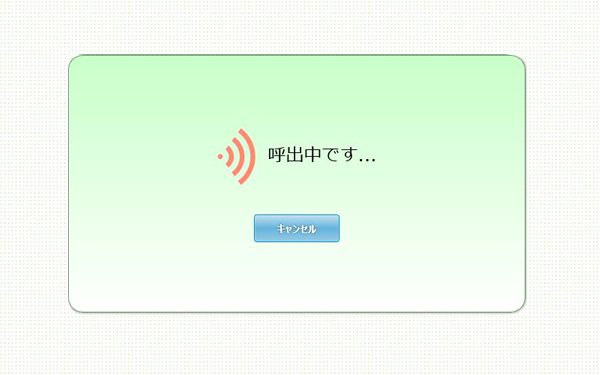
各種お問い合わせ
Web会議システム LiveOn(ライブオン)お気軽にご相談下さい。
専門スタッフがお客様のご相談にお答え致します。
お電話でのお問い合わせ
- 東京
- 03-5297-5511
- 仙台
- 022-726-5080
- 大阪
- 06-6947-6800
- 札幌
- 011-206-1818
- 名古屋
- 052-202-1233
